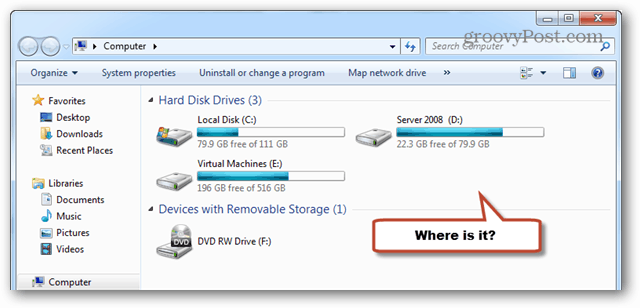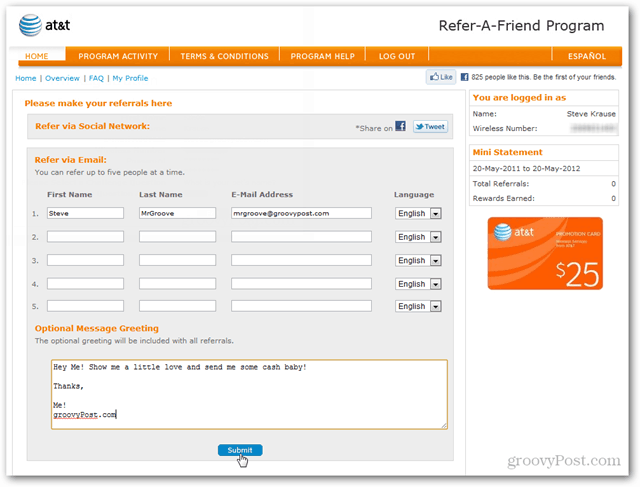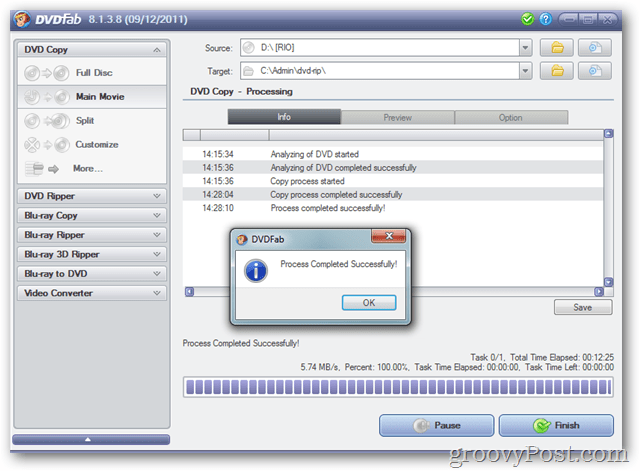כיצד לפנות טונות של שטח כונן לאחר עדכון Windows 10 1809
מיקרוסופט Windows 10 גיבור / / March 17, 2020
עודכן לאחרונה ב

אם שדרגת לאחרונה ל- Windows 10 1809 והמערכת שלך פועלת בשטח כונן נמוך, כאן תוכל להחזיר גיגה-בייט של שטח.
בכל פעם שמיקרוסופט משחררת עדכון תכונות עיקרי, היא משאירה אחריה הרבה קבצי שדרוג מערכת וטמפ '. למעשה, הוא אפילו משאיר אחריו עותק של מערכת ההפעלה הישנה שלך למקרה שתרצה לחזור לגירסה הקודמת (תוך 30 יום). עם זאת, אותם קבצים ישנים תופסים מקום רב בכונן שלך - עד 20 ג'יגה-בתים ומעלה. אם למחשב שלך יש נפח אחסון מוגבל ופשוט שדרגת ל- עדכון Windows 10 באוקטובר 2018, גרסה 1809, תוכל להחזיר שטח כונן על ידי מחיקת קבצים אלה. הנה איך.
השבת שטח כונן לאחר עדכון Windows 10 1809
כדי להתחיל, ראש אל הגדרות> מערכת> אחסון ומתחת לקטע Sense Storage, לחץ על הקישור "פנה מקום עכשיו". יתכן שתצטרך לגלול מעט למטה אם יש לך כוננים מרובים המחוברים למחשב שלך.
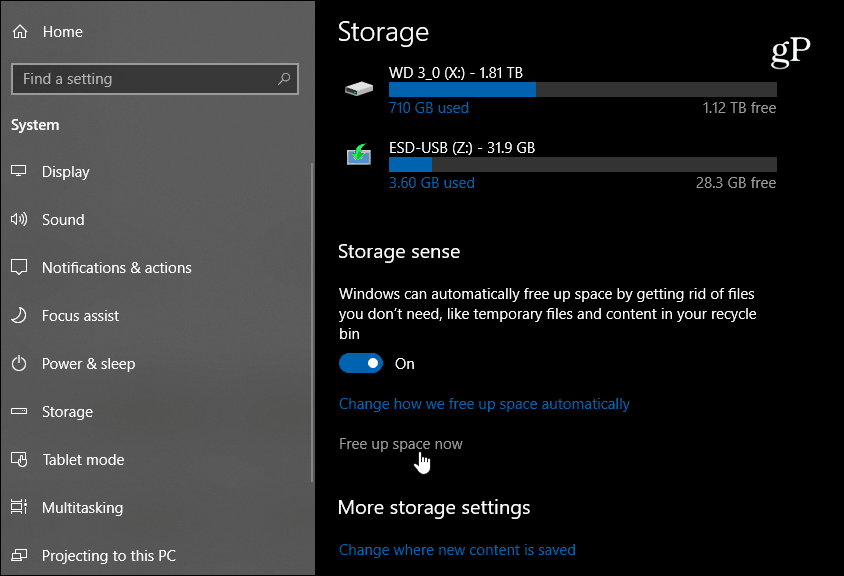
Windows יסרוק את הכונן שלך ותראה רשימת קבצים שתוכל להסיר ואת כמות שטח הכונן שהם משתמשים בהם. כאן אתה רוצה להתמקד ב"התקנות קודמות של חלונות "(זה יהיה בגודל של GB) ולבדוק את זה. למעשה, כשאתה כאן, תוכל לבדוק את האפשרויות האחרות ברשימה אם ברצונך לנקות יותר מקום. לאחר ביצוע הבחירות, קדימה ולחץ על הלחצן "הסר קבצים".
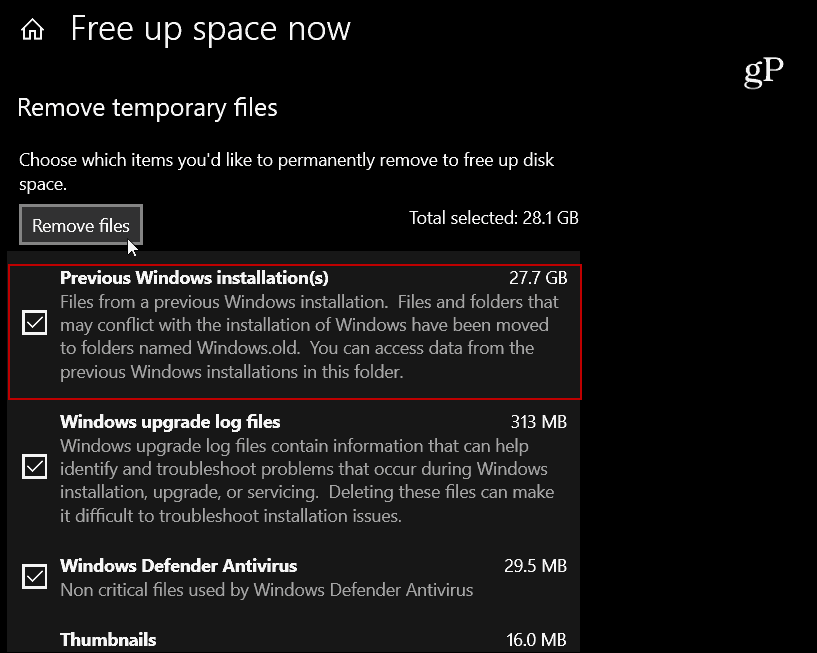
לעת עתה, אתה עדיין יכול להשתמש בקלאסיקה כלי ניקוי הדיסק כדי לפנות שטח. עם זאת, מיקרוסופט מתכננת לעשות זאת חסר ערך כלי עזר קלאסיים כמו זה ואחרים. Storage Sense הולך להשתלט על העבודה. עם זאת, אם אתה משתמש בניקוי דיסק, ראוי לציין כי קיימת אפשרות הורדות חדשה שנוספה. יש לבטל את סימוןו כברירת מחדל, אך עליך לבדוק זאת שוב. אם זה מסומן, כל הקבצים בתיקיית ההורדות יימחקו וזה אולי לא תרצה שיקרה.
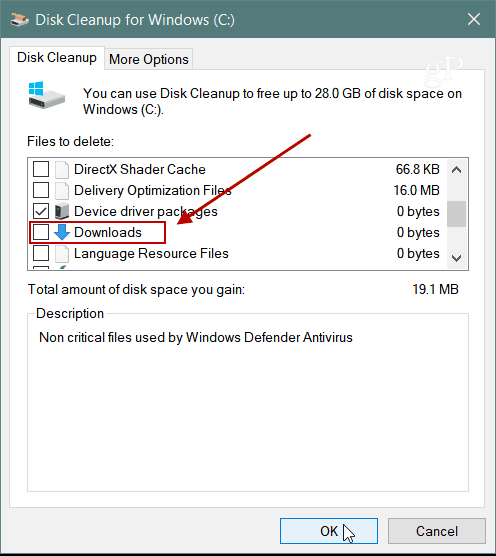
אם יש לך SSD בעל קיבולת נמוכה ומשודרג ל- חלונות 10 1809, זוהי דרך קלה לפנות מקום לקבצים האחרים שלך. כמה שטח הצלחת לחזור?